So aktivieren Sie dunkle Themen in Google Text & Tabellen, Folien und Blättern
Android Tipps & Tricks / / August 05, 2021
Viele Apps sind auf die dunkle Seite umgestiegen, nicht wörtlich, sondern visuell. Ob dadurch tatsächlich Batterie gespart wird, steht zur Debatte, aber was nicht ist, ist die Tatsache, dass dies definitiv zu einer geringeren Belastung Ihrer Augen führt. Es gab jedoch noch einige Apps der Silicon Valley-Giganten, die noch nicht mit diesem dunklen Modus gesegnet waren. Aber schließlich gibt es diesbezüglich einige gute Nachrichten. Drei der am häufigsten verwendeten Apps von Google, die für Workflowzwecke verwendet werden - Dokumente, Folien und Blätter - haben begann zu empfangen die Dunkelmodus-Funktion.
Der Rollout hat begonnen und sollte in ein paar Tagen für die gesamte Nutzerbasis erfolgen. Wenn Sie diese Funktion aktiviert haben, können Sie Ihre Dokumente, Präsentationen und Tabellen in einem dunkleren Modus anzeigen. Manchmal müssen Sie jedoch möglicherweise auch einige Grafiken oder Diagramme in einem helleren Thema anzeigen. In Anbetracht dessen hat Google auch die Option "In Licht anzeigen" eingeführt, die genau dem entspricht, was der Name sagt. In solchen Fällen können Sie die oben genannte Option verwenden, indem Sie das dunkle Thema optimieren. Nach alledem finden Sie hier die vollständige Anleitung zum Aktivieren von dunklen Themen in Google Text & Tabellen, Folien und Blättern. Folgen.
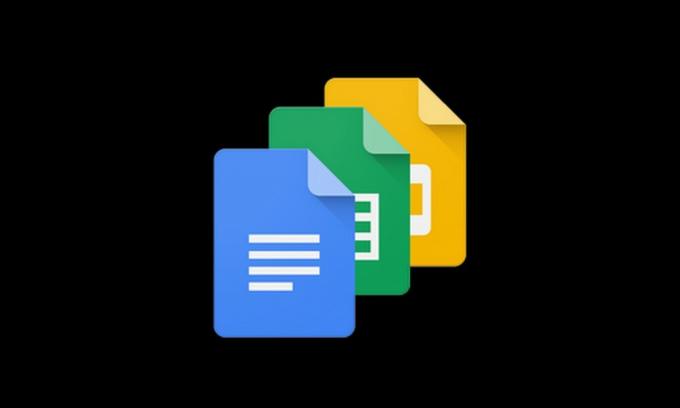
Inhaltsverzeichnis
-
1 So aktivieren Sie dunkle Themen in Google Text & Tabellen, Folien und Blättern
- 1.1 So aktivieren Sie den Dunkelmodus in Google Text & Tabellen
- 1.2 Aktivieren Sie den Dunkelmodus in Google Sheets
- 1.3 Aktivieren des Dunkelmodus in Folien
-
2 Option "In Light Theme anzeigen" in Google Text & Tabellen, Blättern und Folien
- 2.1 Aktivieren Sie die Ansicht in Light Theme in Dokumenten, Blättern und Folien
So aktivieren Sie dunkle Themen in Google Text & Tabellen, Folien und Blättern
Ab sofort ist die Funktion nur für Android-Benutzer verfügbar. In seinem HilfeforumGoogle hat dies ebenfalls ausdrücklich erwähnt:

Vor diesem Hintergrund sind hier die erforderlichen Schritte zum Aktivieren des Dunkelmodus für alle diese drei Apps aufgeführt. Wir beginnen mit der Docs-App, gefolgt von Sheets und Slides.
So aktivieren Sie den Dunkelmodus in Google Text & Tabellen

- Starten Sie die Google Text & Tabellen-App auf Ihrem Android-Gerät.
[googleplay url = ” https://play.google.com/store/apps/details? id = com.google.android.apps.docs.editors.docs & hl = en_IN ”] - Tippen Sie auf das Hamburger-Menü oben links und wählen Sie Einstellungen aus dem Menü.
- Tippen Sie dann im Abschnitt Themen auf Thema auswählen.
- Wählen Sie abschließend die Option Dunkel und fertig. Sie haben den Dunkelmodus in Google Text & Tabellen erfolgreich aktiviert. Wenden wir uns nun den Blättern und Folien zu.
Aktivieren Sie den Dunkelmodus in Google Sheets
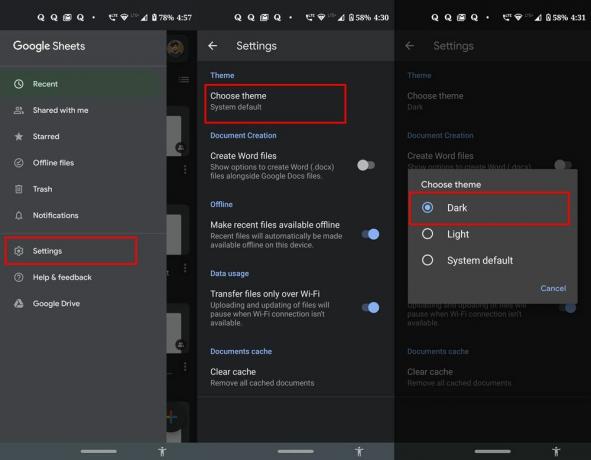
- Starten Sie die Google Sheets-App.
[googleplay url = ” https://play.google.com/store/apps/details? id = com.google.android.apps.docs.editors.sheets & hl = en_IN ”] - Tippen Sie auf die drei horizontalen Linien oben links auf Ihrem Bildschirm.
- Dadurch wird ein Menü geöffnet, in dem Sie Einstellungen auswählen können.
- Gehen Sie dann zum Abschnitt Themen und wählen Sie Thema auswählen.
- Sie sehen nun drei Optionen: Dunkel, Hell oder Systemstandard, wählen Sie Dunkel.
Aktivieren des Dunkelmodus in Folien
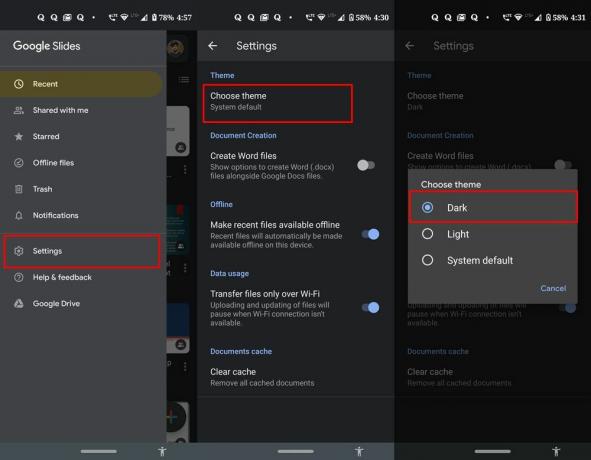
- Öffnen Sie die Folien-App auf Ihrem Android-Gerät.
[googleplay url = ” https://play.google.com/store/apps/details? id = com.google.android.apps.docs.editors.slides & hl = en_IN ”] - Gehen Sie zur Seite Einstellungen, indem Sie auf das Hamburger-Menü tippen.
- Gehen Sie dann zu Themen und Sie sollten die Option Thema auswählen sehen.
- Tippen Sie darauf und wählen Sie Dunkel aus dem angezeigten Menü.
- Das ist es. Sie haben den Dunkelmodus in Google Text & Tabellen, Blättern und Folien erfolgreich aktiviert. Schauen wir uns jetzt die Option "In Licht anzeigen" an.
Option "In Light Theme anzeigen" in Google Text & Tabellen, Blättern und Folien
Wie bereits erwähnt, erhalten Sie in einigen Fällen möglicherweise die beste Ansicht eines bestimmten Diagramms oder Flussdiagramms im weißen Hintergrund. Das vollständige Deaktivieren des Dunkelmodus ist zwar eine Option, aber dann wird die gesamte App an das weiße Thema angepasst. Deshalb hat Google eine ziemlich raffinierte Funktion eingeführt, mit der Sie nur den Dunkelmodus für deaktivieren können das bestimmte Dokument, die Tabelle oder die Folie, während die gesamte App weiterhin im Dunkeln bleibt Modus. Diese Funktion wird als "In Light-Design anzeigen" bezeichnet. Die Schritte zum Aktivieren sind für alle drei Apps gleich. So könnte dies erreicht werden.
Aktivieren Sie die Ansicht in Light Theme in Dokumenten, Blättern und Folien

- Starten Sie Ihre bevorzugte App über die oben aufgeführten.
- Öffnen Sie nun das gewünschte Dokument, in dem Sie diese Funktion aktivieren möchten.
- Tippen Sie nach dem Öffnen auf das Hamburger-Menü oben rechts.
- Wählen Sie die Option "In Lichtthema anzeigen" und fertig. Das ausgewählte Dokument, die ausgewählte Tabelle oder Folie wechselt in den Weißmodus.
- Wenn Sie damit fertig sind, tippen Sie erneut auf dieses Überlaufmenü. Dieses Mal sollten Sie das Thema Ansicht im Dunkeln sehen und darauf tippen.

Damit schließen wir die Anleitung zum Aktivieren des Dunklen Modus in Google Text & Tabellen, Blättern und Folien ab. Dies war eines der am meisten erwarteten Features, das endlich den Weg zu diesen drei Apps gefunden hat. Wir hoffen, dass es für iOS- und Webbenutzer ziemlich schnell seinen Weg findet. In diesem Fall werden wir den Leitfaden entsprechend aktualisieren. In der Zwischenzeit konnten Sie unsere durchgehen iPhone Tipps und Tricks, PC-Tipps und Tricks, und Android Tipps und Trick Sektion.



